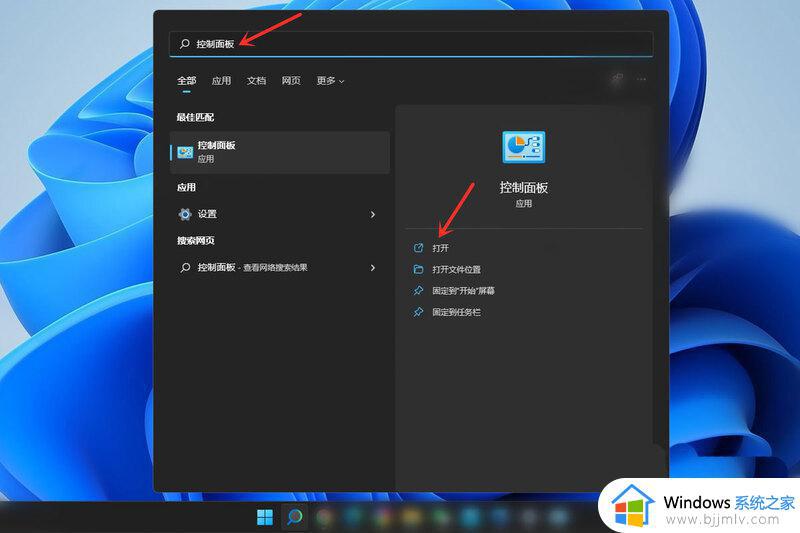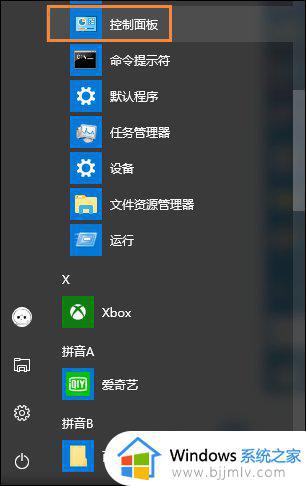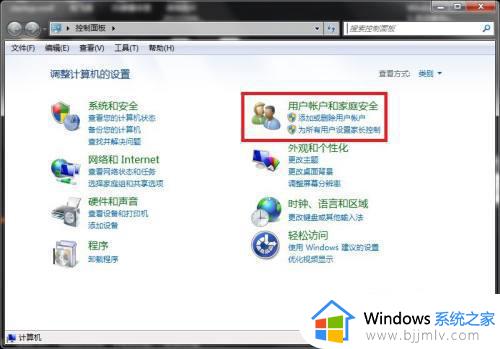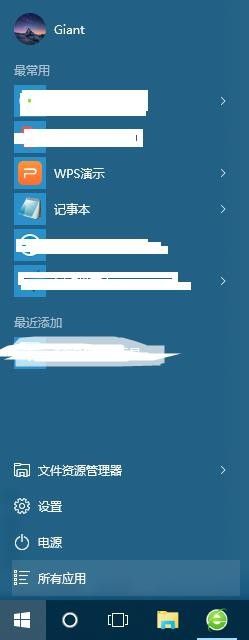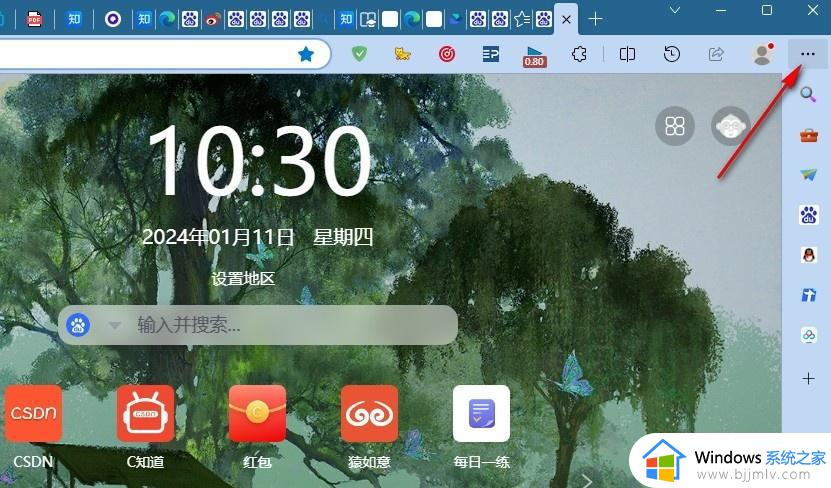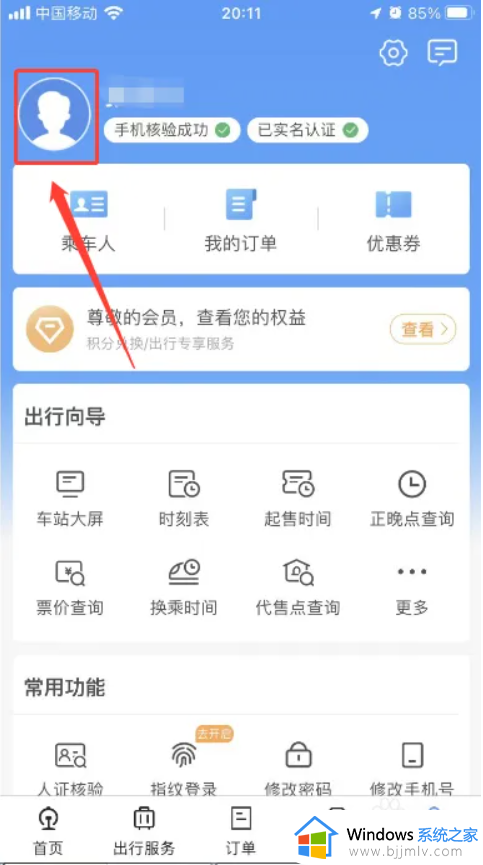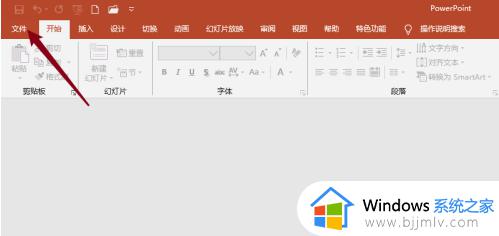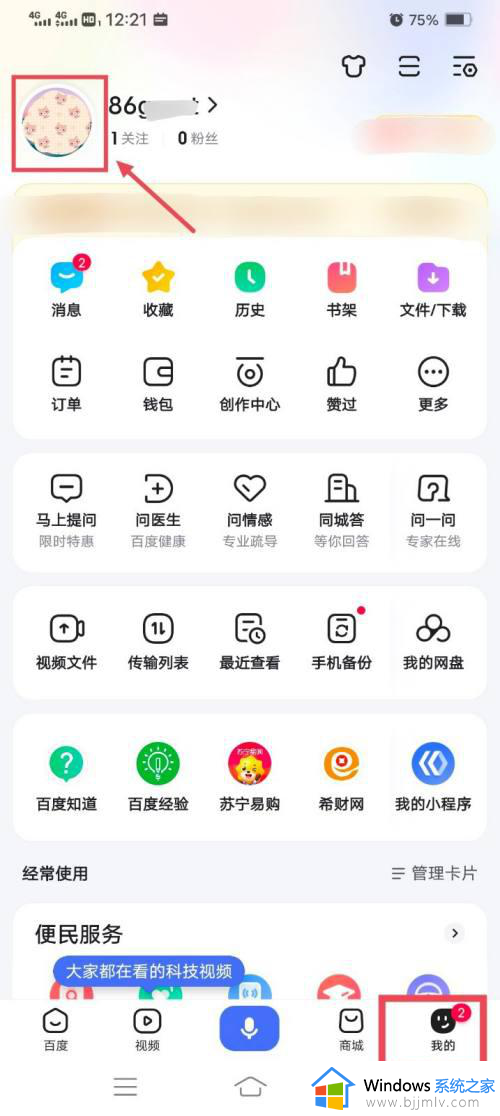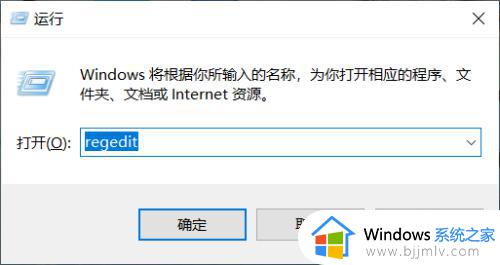windows如何改用户名 怎么修改windows用户名
更新时间:2023-10-11 16:17:01作者:skai
我们小伙伴在使用windows操作系统的时候应该都有注意到我们的windows有一个默认的用户名,我们很多小伙伴不喜欢这个名字,就想要对用户名进行修改,但是却不知道怎么操作,这里就给大家讲解一下windows如何改用户名,感兴趣的小伙伴一起来看看吧,希望对你有帮助。
方法如下:
1、在控制面板,打开【用户帐户及家庭安全】选项。
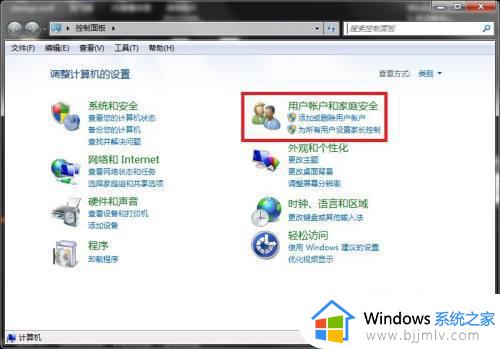
2、在用户帐户及家庭安全页面,打开【添加或删除用户帐户】选项。
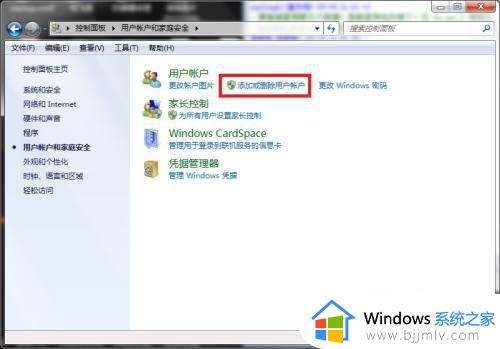
3、进入管理帐户页面,选择要更改用户名的账户。
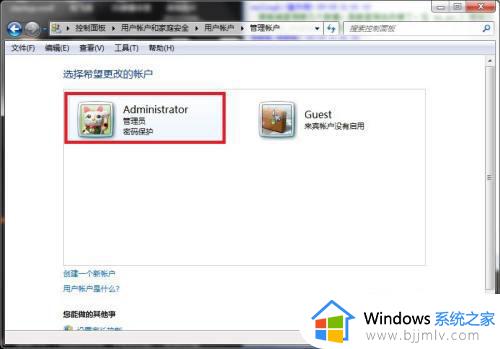
4、进入更改帐户操作页面,点击【更改帐户名称】。
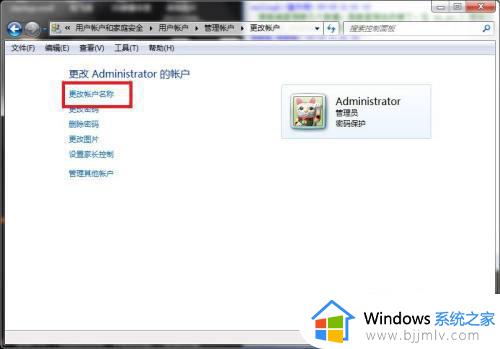
5、在更改帐户名称操作页面,输入新用户名后。点击【更改名称】即可。
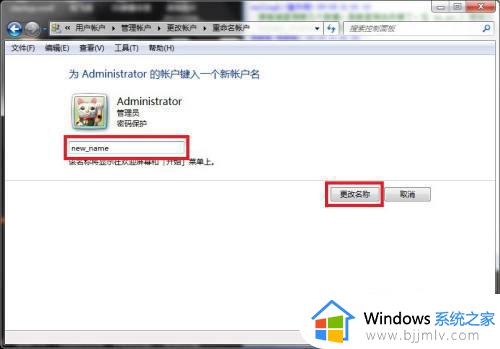
以上全部内容就是小编带给大家的windows改用户名方法详细内容分享啦,想要修改windows用户名的小伙伴就快点跟着小编一起操作吧,希望对你有帮助。